
Q.
制御点の大きさを変更するには?
A.
メインメニューから、表示(V) > 設定(O)... を選択します。
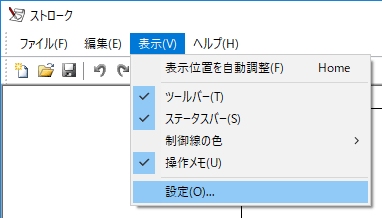
イラストレーター ソフト「ストローク」メインメニュー、表示(V) > 設定(O)...
設定画面が表示されるので「制御点の大きさ (半径)」を変更します。
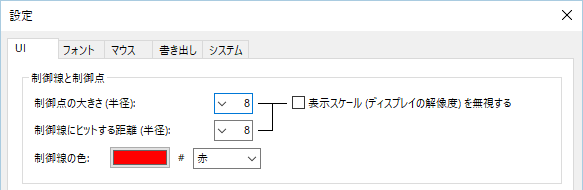
イラストレーター ソフト「ストローク」設定画面、UI タブ、制御点の大きさ (半径)
最後に、設定画面を「OK」ボタンで閉じます。× ボタンや「キャンセル」ボタンで閉じた場合には、変更されませんので、ご注意ください。
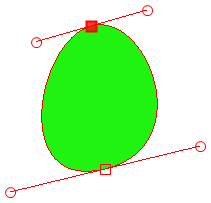
制御点の大きさ: 5
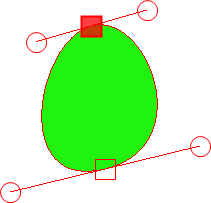
制御点の大きさ: 10
制御線にヒットする距離 (半径) とは?
ちなみに「制御点の大きさ (半径)」の下にある「制御線にヒットする距離 (半径)」は、制御線上にマウスカーソルがあるかどうかの判定に使われる距離です。具体的には、マウスカーソルと制御線との距離が、この値以下の場合に、制御線上にあると判定されます。特に、図形に「内部の塗り」や「線の塗り」が無い場合、顕著に影響しますが、ある場合は、「塗り」上にマウスカーソルがある場合にも同じ結果となるため、顕著には影響しません。
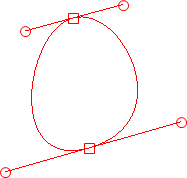
イラストレーター ソフト「ストローク」制御線
テキスト入力モードで、テキストのベースライン (テキストを描く方向を決める下線) 上にマウスカーソルがあるかどうかの判定にも使用されるので、テキストのベースラインがクリックしずらい場合には、大きな値に変更するとよいでしょう。

イラストレーター ソフト「ストローク」テキストのベースライン
ちなみに、ストロークにおけるテキストのベースラインは制御線と同じものなので、制御点を足したり、接線ハンドルを引き出したりすると、図形をうねらせることもできます。

イラストレーター ソフト「ストローク」テキストをうねらせたところ
今すぐ、無料ダウンロード
ご意見・ご要望など
ご意見・ご要望などは
フォームメール
から送信してください。
更新情報は、
ブログ
でも配信してます。
